Ver diagnósticos para el enrutamiento unificado
Importante
La función de diagnóstico quedará obsoleta a partir del 9 de mayo de 2024 y se eliminará el 15 de octubre de 2024. Obtenga más información en Obsolescencias en servicio al cliente.
El enrutamiento unificado lo ayuda a asignar un elemento de trabajo al agente o la cola más idóneos para manejarlo, según las habilidades del agente y las entidades relacionadas con el elemento de trabajo. El diagnóstico de enrutamiento brinda una vista granular de cada uno de los registros enrutados para ayudarlo a comprender y autodiagnosticar los problemas que ocurren en la clasificación y asignación de elementos de trabajo.
Los datos de diagnóstico se almacenan en Microsoft Dataverse y pueden afectar la capacidad de almacenamiento. Los datos de los registros enrutados pueden consumir más espacio en comparación con otros tipos de elementos de trabajo. Más información: Gestionar datos de diagnósticos para enrutamiento
El sistema puede tardar hasta cinco minutos en generar la información de diagnóstico relacionada con el enrutamiento y asignación de cualquier conversación, llamada o registro.
Importante
Sus supervisores pueden acceder a los diagnósticos de enrutamiento para registros y conversaciones que se manejan a través del enrutamiento unificado. Sin embargo, si no desea que vean o seleccionen los enlaces en un registro de diagnóstico o una conversación, o que vean las reglas y otras configuraciones, asegúrese de asignar permisos de solo lectura en los roles, como el supervisor omnicanal o cualquier otro rol personalizado. que utiliza para administrar el acceso en su organización.
Administrar el diagnóstico de enrutamiento
Para ver los datos relacionados con elementos de trabajo y su estado, debe habilitar diagnóstico de enrutamiento. La configuración de diagnósticos puede tardar hasta 15 minutos en surtir efecto después de habilitarla.
En el mapa del sitio de Centro de administración de Customer Service seleccione Enrutamiento. Aparece la página Enrutamiento.
Seleccione Administrar para Diagnóstico de enrutamiento.
En la página Diagnóstico de enrutamiento, seleccione Activar diagnósticos de enrutamiento.
En el mensaje de confirmación que aparece, seleccione Sí.
Verá que comienza a aparecer una lista de nuevos elementos de trabajo. Sin embargo, es posible que los elementos de trabajo no aparezcan en su pantalla inmediatamente.
Para deshabilitar el diagnóstico, seleccione Desactivar diagnóstico.
Comprender las etapas de enrutamiento y el diagnóstico
Un elemento de trabajo de diagnóstico es un registro de registro que contiene los detalles de los eventos que se producen a través de las diferentes etapas de enrutamiento de un elemento de trabajo antes de que el sistema lo asigne a un agente. La página Diagnóstico de enrutamiento muestra una lista de elementos de trabajo con detalles y la etapa en la que se encuentra cada elemento de trabajo. Una breve descripción de los atributos es la siguiente:
- Elemento de trabajo: el nombre del elemento de trabajo. Los elementos de trabajo se pueden buscar y ordenar seleccionando el menú desplegable junto a la columna del elemento de trabajo.
- Estado de enrutamiento: La etapa en la que se encuentra el elemento de trabajo.
- El enrutamiento comenzó el: la fecha y hora en que comenzó el enrutamiento.
- Duración del enrutamiento: La duración durante la cual el elemento de trabajo ha estado en su etapa actual.
- Flujo de trabajo: el nombre del flujo de trabajo al que se asignó el elemento de trabajo.
- Cola: El nombre de la cola a la que se enruta el elemento de trabajo.
- agente enrutado: El agente al que se asignó el elemento de trabajo.
- Política de aciertos de regla: Según la etapa, muestra la información de la regla, como la primera coincidencia o ejecutar todo, que lo ayuda a comprender cómo se procesaron las reglas en la etapa.
Secuencia de diagnóstico de enrutamiento
Cada elemento de trabajo debe pasar por un conjunto de etapas antes de que su etapa de enrutamiento pueda asignarse como completada. Puede crear múltiples secuencias de trabajo y asignar elementos de trabajo según su gravedad y prioridad. El flujo de diagnóstico muestra información basada en el flujo por el que pasa cada elemento de trabajo.
Admisión ➡ Clasificación ➡ Ruta a cola ➡ Asignación
Nota
Si un elemento de trabajo omite una etapa en el flujo, la etapa se muestra como deshabilitada.
Resumen
Puede seleccionar un elemento de trabajo en la página Diagnóstico de enrutamiento para ver la información detallada, como cuándo se creó el elemento de trabajo, su etapa actual y la duración de cada etapa. También puede seleccionar y abrir el elemento de trabajo para ver el caso asociado. Si el elemento de trabajo no está asignado o ningún elemento de regla cumple los criterios del elemento de trabajo, se muestran mensajes de error. Puede seleccionar cualquiera de las etapas para ver más detalles y diagnosticar los problemas.
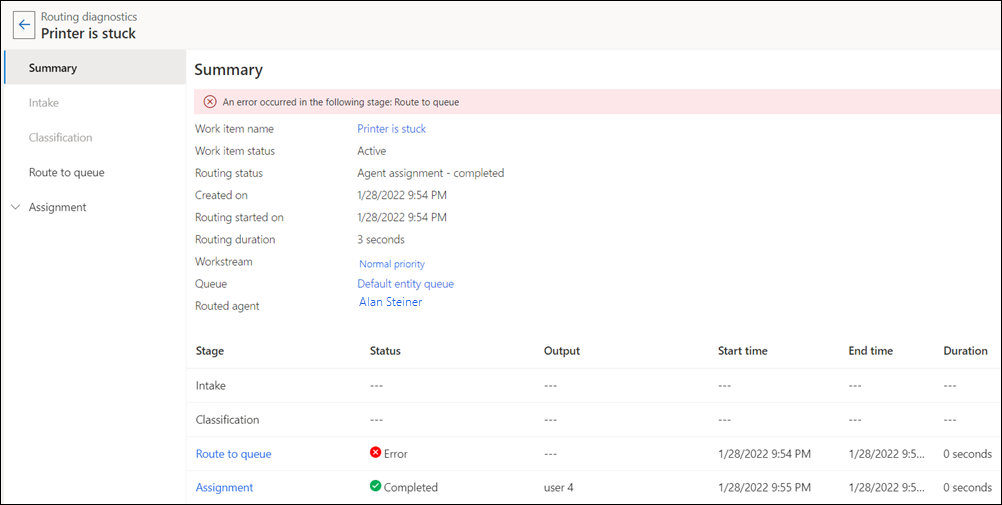
Entrada
Nota
La etapa de admisión es aplicable solo para el enrutamiento de registros.
Puede crear varias secuencias de trabajo para manejar elementos de trabajo y utilizar reglas de admisión para enrutar los elementos de trabajo a las secuencias de trabajo adecuadas.
Cuando llega un elemento de trabajo, se somete a una evaluación inicial basada en la tabla de reglas de admisión para determinar si satisface alguna de las reglas existentes. Cuando se encuentra una coincidencia, el elemento de trabajo se dirige al flujo de trabajo correspondiente a la regla de admisión. También puede utilizar reglas de admisión para enrutar elementos de trabajo a conjuntos de reglas de enrutamiento básicos, si no desea utilizar el enrutamiento unificado para ello. Esto se llama etapa de Entrada de la secuencia de trabajo.
Después de que un elemento de trabajo pasa la etapa Entrada, se clasifica a través de varios conjuntos de reglas y elementos de reglas.
Un elemento de trabajo pasa por tres etapas.
- Procesado: El elemento de trabajo ha pasado por un conjunto de reglas, pero no coincide con el conjunto de reglas y, por lo tanto, no se ejecuta.
- Relacionado: Aplicable solo a las reglas de ruta a cola; se muestra con una marca de verificación verde si la condicione de la regla es verdadera.
- Aplicado: El elemento de trabajo ha pasado por un conjunto de reglas y coincidió con las condiciones del conjunto de reglas.
- No procesado: el elemento de trabajo no pasó por un conjunto de reglas.
Clasificación
Si un elemento de trabajo no se ejecuta a través de un conjunto de reglas concreto en la lista Conjuntos de reglas de clasificación, la marca de verificación Estado de ejecución se muestra en rojo. Cuando el elemento de trabajo ejecuta un conjunto de reglas en particular, la marca de verificación Estado de ejecución se muestra en verde. Un elemento de trabajo ejecuta todos los conjuntos de reglas, pero no ejecuta todos los elementos de regla dentro del conjunto de reglas.
Si se utiliza la identificación de aptitudes basada en el aprendizaje automático, la predicción del esfuerzo (versión preliminar) o un modelo de predicción de opiniones (versión preliminar), los detalles del modelo que se usa se muestran en la sección Clasificación.
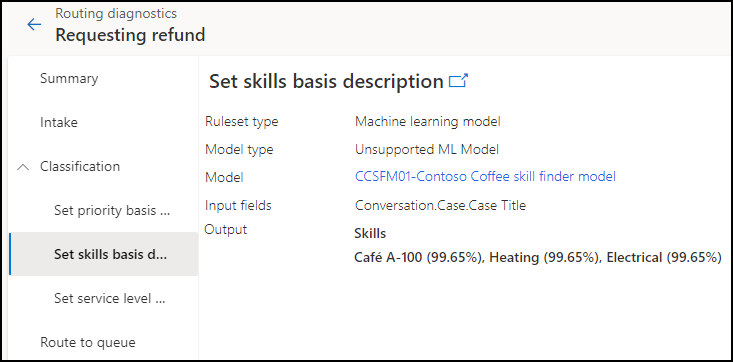
Enrutar a cola
Las reglas de enrutamiento de la cola se formulan para enviar el elemento de trabajo a la cola correcta. Más información: Configurar reglas de enrutar a colas
El nombre de la cola a la que se enruta el elemento de trabajo se muestra en la página de ruta a la cola.
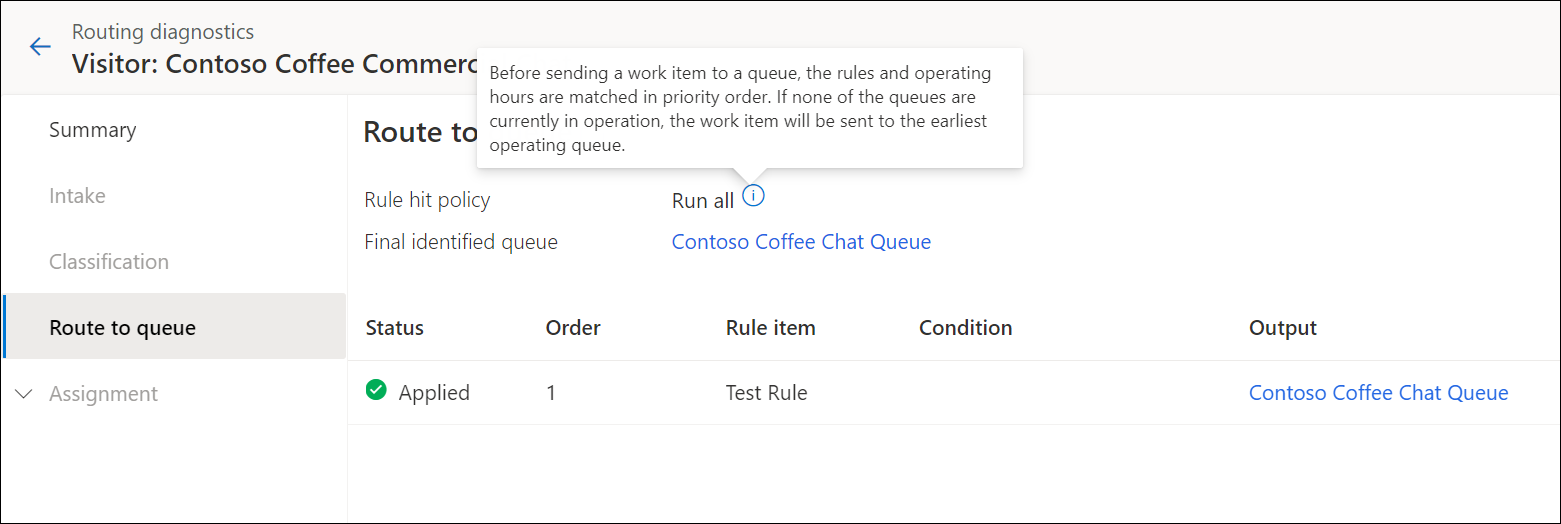
Si ninguna cola coincide con el requisito, el elemento de trabajo se asigna a la cola predeterminada.
Asignación
Cada elemento de trabajo se asigna a un agente o se envía a una cola según el conjunto de reglas de Asignación. Los conjuntos de reglas de asignación contienen condiciones por las cuales deben asignarse elementos de trabajo a agentes. En el diagnóstico de enrutamiento, la etapa de asignación ayuda a comprender cómo se manejó la asignación del elemento de trabajo, por ejemplo, cómo se realizó la priorización y qué criterios de selección de asignación se aplicaron.
Están disponibles las siguientes etapas:
Priorización: muestra la regla de priorización que se aplicó, si corresponde. Los elementos de trabajo se enrutan según su prioridad. Más información: Configurar métodos y reglas de asignación para colas
Selección de tareas: muestra información sobre las condiciones que determinaron en la selección de un agente. Si existe más de un conjunto de reglas de asignación, los criterios de selección definen el orden en el que se evaluarán los conjuntos de reglas. Los criterios de selección de asignación determinan el conjunto de reglas que tiene la coincidencia más cercana y la regla que debe ejecutarse entre las muchas reglas.
Conjunto de reglas de asignación: muestra información sobre los conjuntos de reglas que se procesaron.
Rastreo de asignación de agentes: proporciona detalles sobre los criterios de asignación y el seguimiento de la asignación:
-
Criterios de asignación:
- Agente preferido: muestra si la configuración está habilitada o deshabilitada. (Esta característica está en versión preliminar).
- Método de asignación: muestra "Más alto", "Round robin" o "Personalizado".
- Capacidad: muestra la información de capacidad.
- Presencia: muestra la presencia utilizada.
- Habilidades: muestra las habilidades que coincidieron, si las hubo.
-
Seguimiento de asignación:
- Estado actual: muestra el estado del elemento de trabajo, por ejemplo, si se ha identificado un agente.
- Razón para el estado: muestra la razón asociada del estado.
- Asignado a: muestra el agente al que está asignado el elemento de trabajo, si lo hay.
- Intentos totales: muestra el número de intentos que fueron necesarios para asignar el agente, si los hubo.
- Último intento de: muestra la fecha y la hora del último intento de asignación del elemento de trabajo.
Nota
- La sección Criterios de asignación en Rastreo de asignación de agentes muestra los detalles solo si se ha utilizado el método de asignación de mayor capacidad o por turnos.
- Cuando se produce un error de asignación para un elemento de trabajo, Razón para el estado mostrará el motivo de la asignación para los tres primeros intentos. Si la asignación continúa fallando, el mensaje de falla de la asignación se actualizará cada hora. En tales casos, el valor que se muestra para Intentos totales es posible que no se actualice con precisión.
-
Criterios de asignación:
Problemas conocidos
Para problemas conocidos en el diagnóstico, consulte Problemas conocidos en el servicio al cliente.
Consulte también
Información general de enrutamiento basado en aptitudes
Métodos de asignación para colasReglas de enrutamiento y asignación
Análisis histórico de enrutamiento unificado en Customer Service
Análisis histórico de enrutamiento unificado en la Plataforma omnicanal para Customer Service
Configurar reglas de clasificación del trabajo
Configurar el enrutamiento a los agentes preferidos
